很多设计行业的用户都会使用Adobe Illustrator cs5软件,那么你们知道Adobe Illustrator cs5如何添加投影效果吗?下文小编就为各位带来了Adobe Illustrator cs5添加投影效果的方法,感兴趣的用户快来下文看看吧。
Adobe Illustrator cs5如何添加投影效果?Adobe Illustrator cs5添加投影效果的方法
首先,把自己事先准备好的图片素材导入到ai软件里面的画布上。
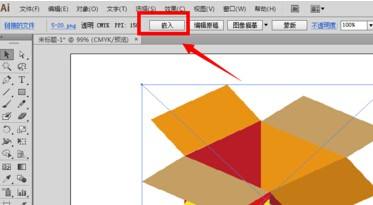
选中画布上的盒子,点击“效果”——“风格化”——“投影”。

接着就会弹出“投影”的设置面板。

在投影面板上,可以分别对模式、投影颜色、不透明度、XY位移等等进行相关的设置。
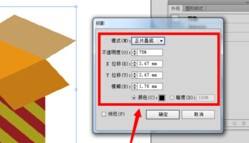
设置前,可以先勾选预览,方便及时查看设置的效果。设置好以后,点击确定按钮即可。

以上就是给大家分享的Adobe Illustrator cs5添加投影效果的方法,更多精彩教程尽在下载之家。








